Zmiana ikony etykiety w systemie Windows

- 2785
- 628
- Pani Patrycjusz Sokołowski
Kreatywna osoba raczej nie zgodzi się pracować z etykietami, które są powtarzane na wszystkich komputerach. Tylko na pierwszy rzut oka wydaje się, że zmiana tych małych rysunków jest dość trudna. W rzeczywistości posiadanie informacji o tym, jak zmienić obraz etykiety na komputerze, możesz następnie stworzyć nowy obraz dla ikon określonych programów przynajmniej codziennie.

Zmiana nudnej ikony etykiety dywersyfikuje rutynę pracy w systemie Windows.
Najważniejsze jest to, że nie jest to dla ciebie męczące, ale algorytm działań, jak umieścić swoje zdjęcie na etykiecie lub już wykonać kolejną zmianę, był jasny. Potwierdzamy, że tak naprawdę nie ma trudności, ale wynik pracy zadowoli cię, ponieważ komputer.
Przestudiuj zalecenia dotyczące utworzenia ikony etykiety i przejdź do działania.
Proces tworzenia
Tak więc każdy program komputerowy ma własny systemowy mały rysunek, który pojawia się na komputerze, jeśli chcesz go utworzyć. Jednak tym samym programie na tabelach komputerów komputerów będzie towarzyszyć ten sam obraz. Dobrze, jeśli taki obraz całkowicie Cię pasuje. Jednak niestety niektórzy użytkownicy mają do czynienia z faktem, że zainstalowane ikony powodują negatywne emocje, podrażnienie.
Oczywiście nie powinieneś pracować z tak negatywnym, skuteczność będzie niska, a nastrój jest stale okropny. Lepiej jest zmienić obraz na odpowiednią ikonę skrótu, która zabroni twojej osobistej kreatywnej wyobraźni.
Algorytm działań
Tak więc nie trzeba pytać znajomych, jak tworzyć ikonę etykiety, ale nieustannie natrafią na cichą ciszę, ponieważ sami tylko powierzchowne informacje o tym, jak zmienić obraz etykiety. Lepiej natychmiast ufać doświadczonym użytkownikom, przestudiować ich zalecenia dotyczące szybkiej zmiany ikony etykiety.
Musisz tylko czuć się komfortowo na krześle, przeczytać wszystkie zalecenia dotyczące utworzenia ikony, a następnie natychmiast zacząć wykonywać praktyczne działania. Początkowo powinieneś wybrać obiekt, którego ikonę chcesz zmienić. Kliknij go za pomocą odpowiedniego klucza myszy, w menu, które otwiera się, opuść wzrok w dół, tam znajdziesz linię „Właściwości”.

Kliknij ten parametr, aby otworzyć niezbędne okno dialogowe, w którym istnieje sześć kart. Wszyscy ich nie potrzebujemy, interesuje nas tylko zakładka „etykieta”, przejdź do tej zakładki.
UWAGA. Chciałbym zauważyć, że w większości przypadków podczas otwierania okna dialogowego natychmiast upadasz na tę kartę, tylko w najbardziej wyjątkowych przypadkach można otworzyć inne karty.Teraz oferujemy ponownie niższe poniżej. Znajdują się tam trzy przyciski, wśród których zatrzymaj wybór na środkowym przycisku „Zmień etykietę”.
Potrzebujemy tego przycisku, jeśli zdecydujesz się wymyślić, jak zmienić ikonę dowolnej etykiety.
Kliknij więc ten przycisk, aby otworzyć następujące ważne okno, które pozwala nam zbliżyć się do celu, jak zrobić ikonę na skrót jeszcze jeden krok.
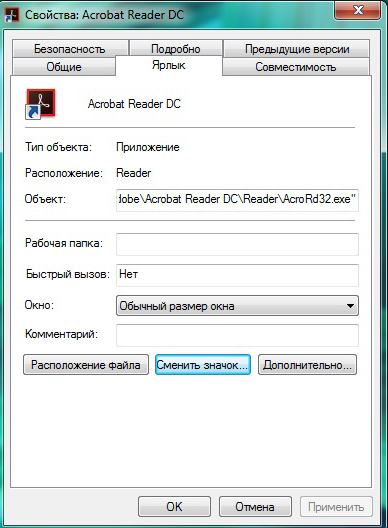
Nie spiesz się, aby być zdenerwowanym, gdy zobaczysz otwarte okno, w którym system „uprzejmie” oferuje ikonę według własnego uznania, i sama w sobie ogranicza wybór, oferując tylko jedną ikonę, która jest już zainstalowana dla programu.
Nie ma w tym nic złego, ponieważ postanowiłeś wymyślić, jak zmienić lub jak utworzyć ikonę, a następnie podążaj za pewnością do końca.
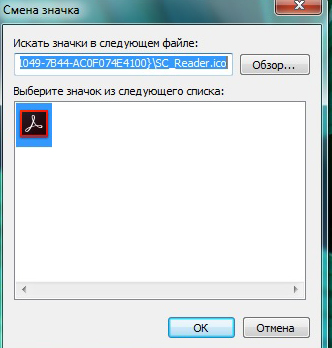
W tym oknie znajdziesz przycisk „Recenzja”, użyj go, aby „utorować” ścieżkę do potrzebnego katalogu, pozwalając nie tylko dowiedzieć się, jak zrobić nową „szufladę”, ale prawie wszystko to zaimplementować.

Będziesz musiał wskazać ścieżkę do submarketów „Shell32.DLL ”, znajdujący się w folderze systemowym„ System32 ”. I gdzie znajduje się ten folder, jesteśmy pewni, że wiesz. Jeśli nie, na wszelki wypadek, mówimy, że znajduje się w folderze systemu Windows znajdującej się na dysku systemowym „C”.
Teraz, kiedy przejdziesz na wskazaną ścieżkę, przed tobą otworzy wiele wariantów wszelkiego rodzaju małych „rysunków”. Nie próbuj ich liczyć, po prostu zajmie ci to dużo czasu, po prostu przejrzyj tę „kolekcję”, wybierz opcję, która najbardziej Cię imponuje.

Ponadto, jak zrobić nowe „rysunki”, jak to zmienić, będzie to dla Ciebie dość proste. Wybierz ten, który naprawdę lubiłeś, i kliknij tradycyjny przycisk Zgoda „OK”.
Teraz możesz bezpiecznie zamknąć wszystkie otwarte okna i podziwiać fakt, że udało ci się uzyskać oryginalną ikonę programu. Nawiasem mówiąc, możesz także zmienić obraz i foldery, a nie tylko określone rysunki programów.
Po utworzonym przez ciebie elemencie kreatywnym przyniesie satysfakcję moralną, trudno będzie ci się nie zastąpić innych skrótów. To jest twoje prawo, jeśli chcesz, działaj, zwłaszcza, jak zmienić takie odznaki, które już wymyśliłeś i nie potrzebujesz pomocy trzecie.

